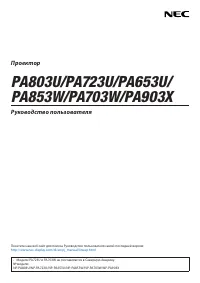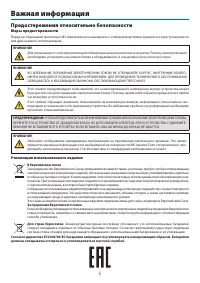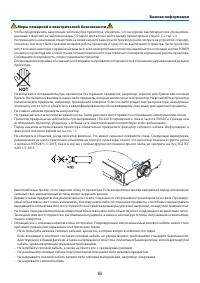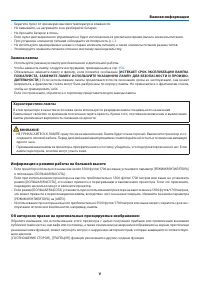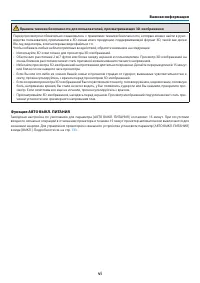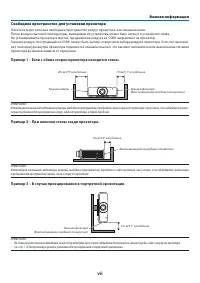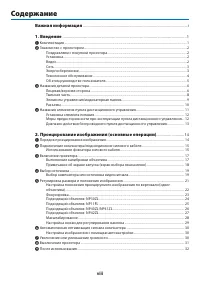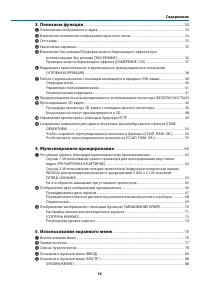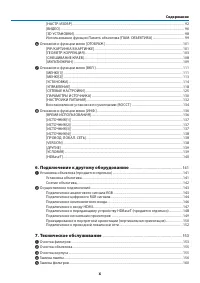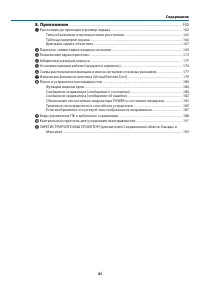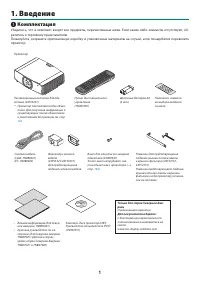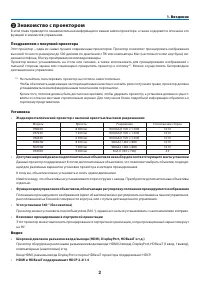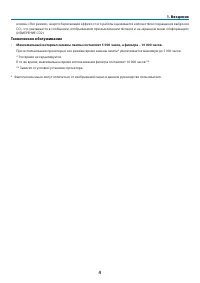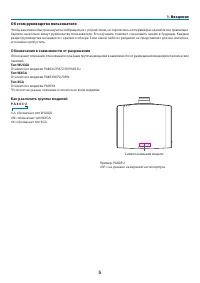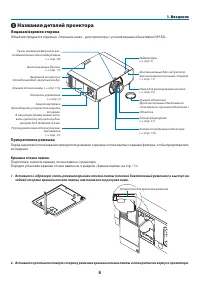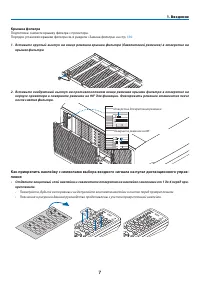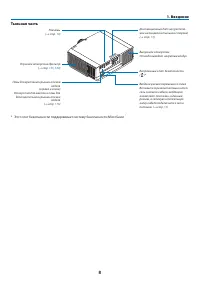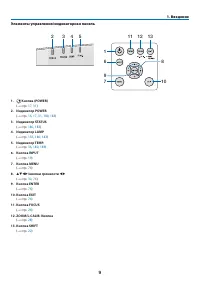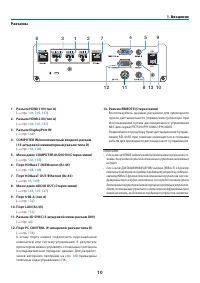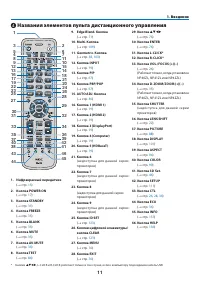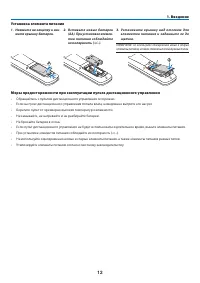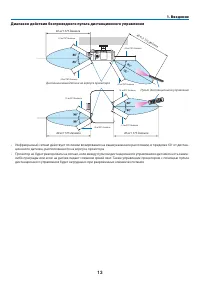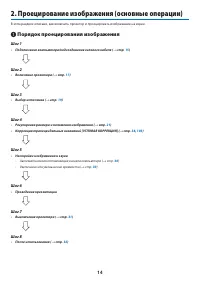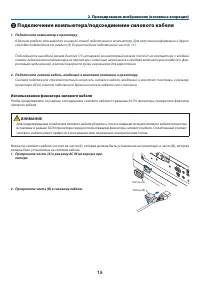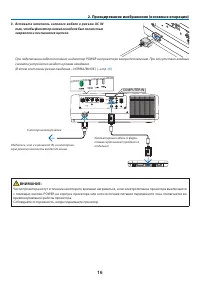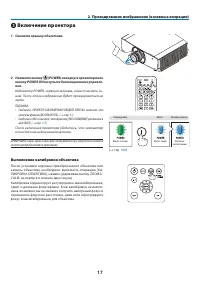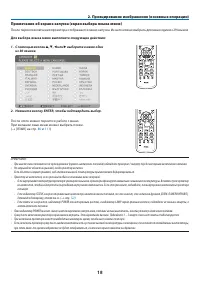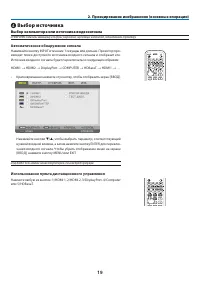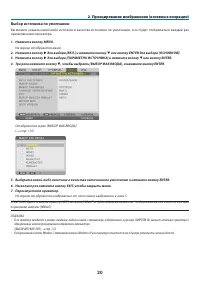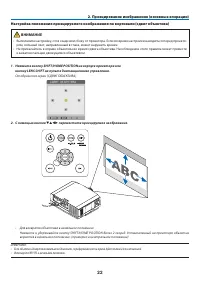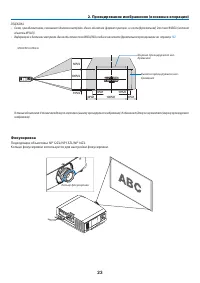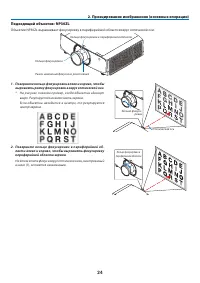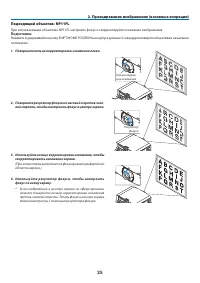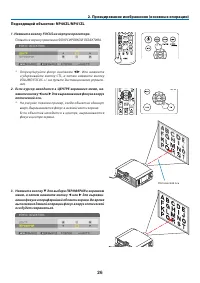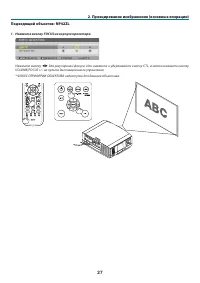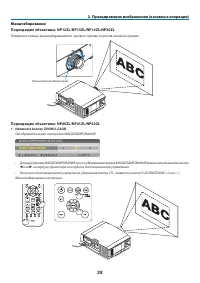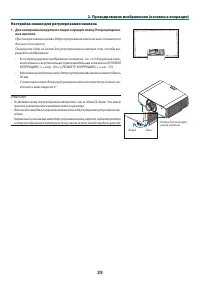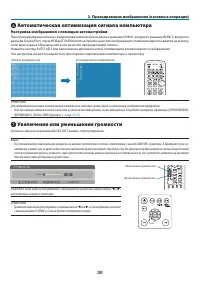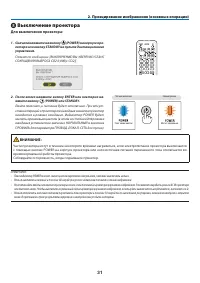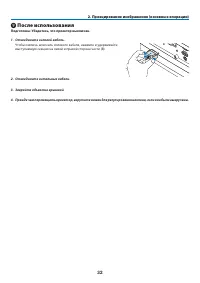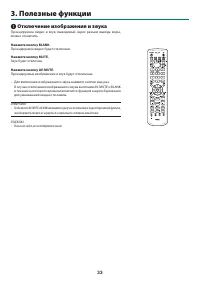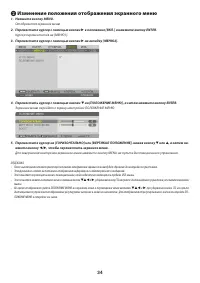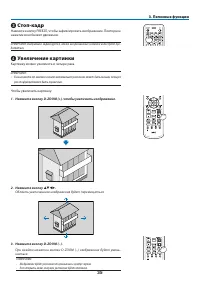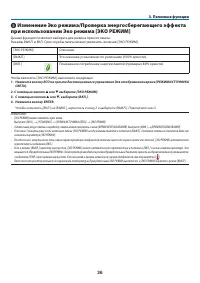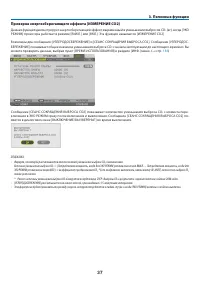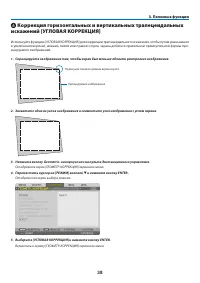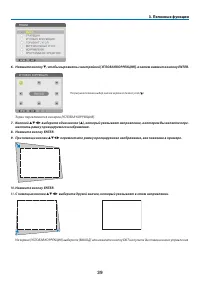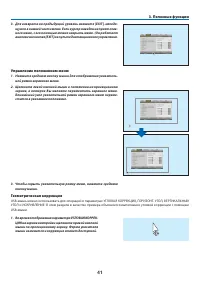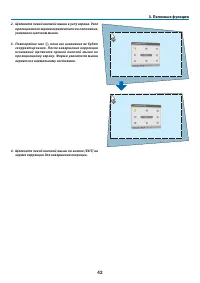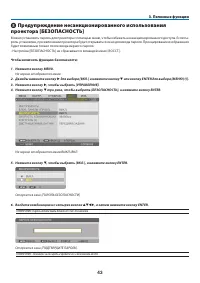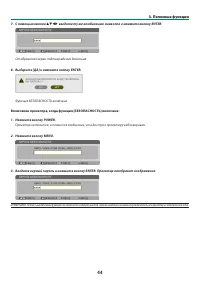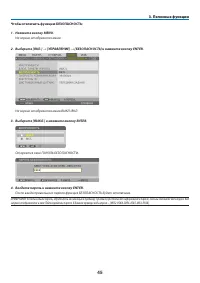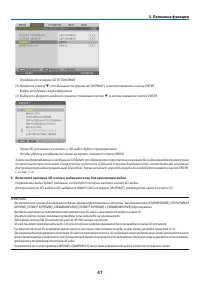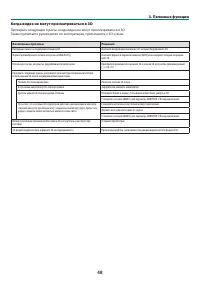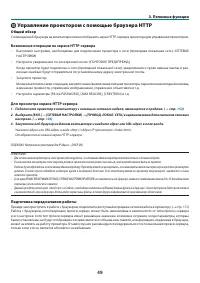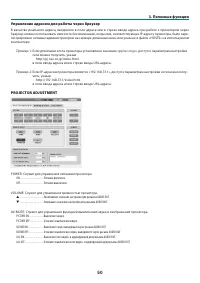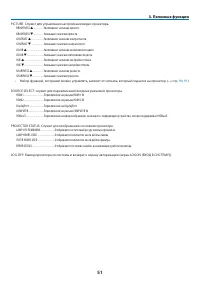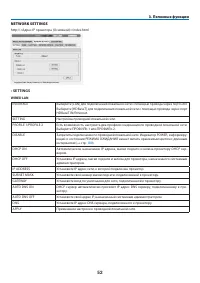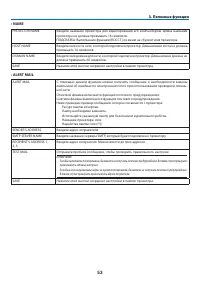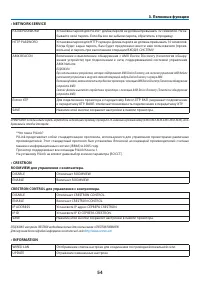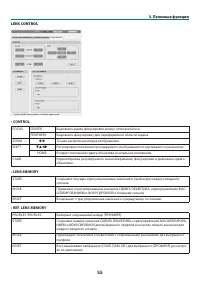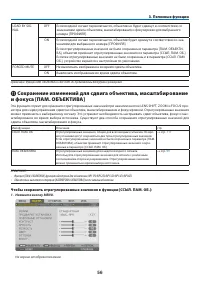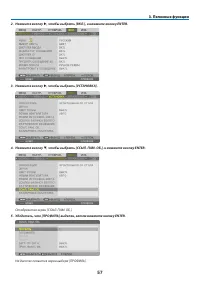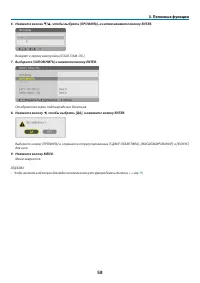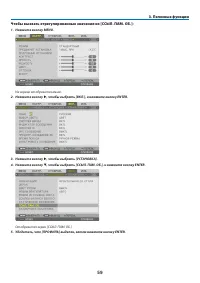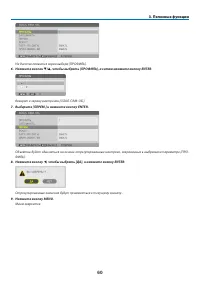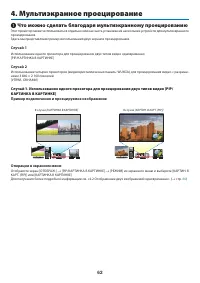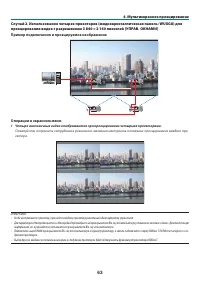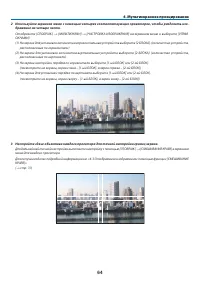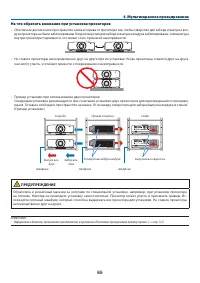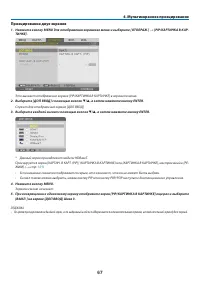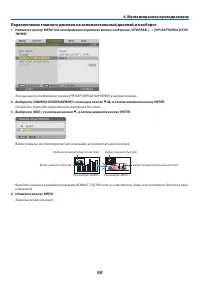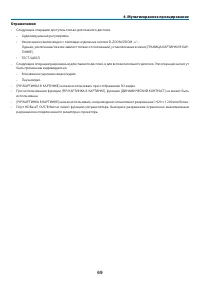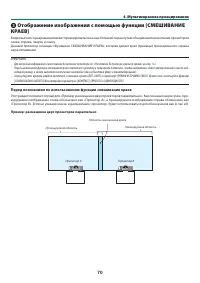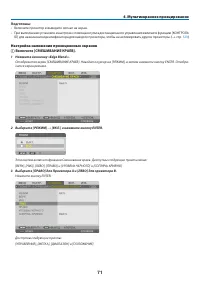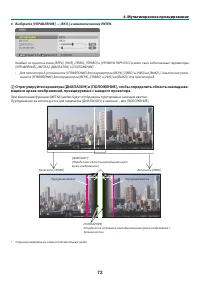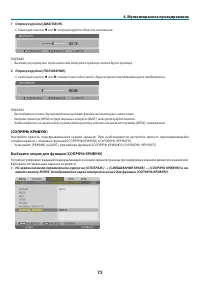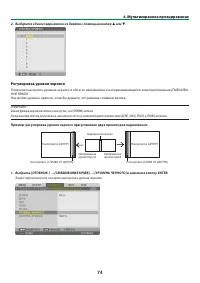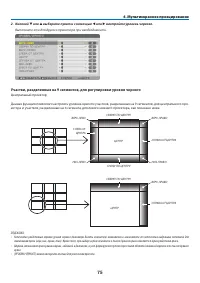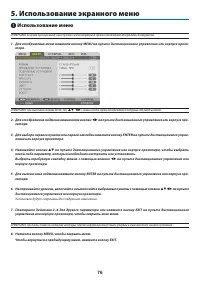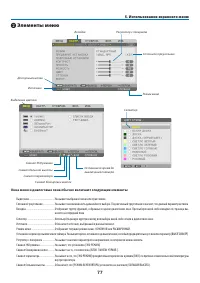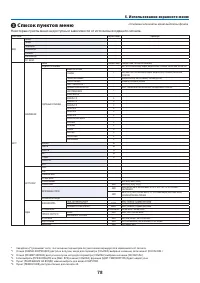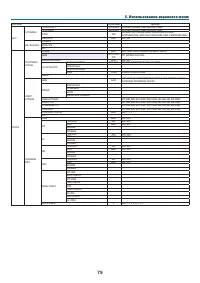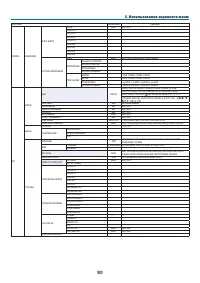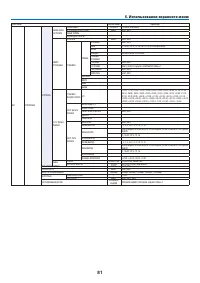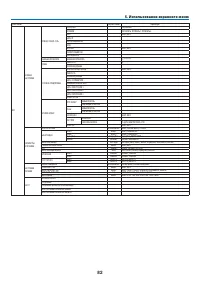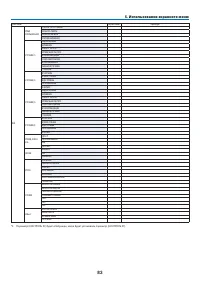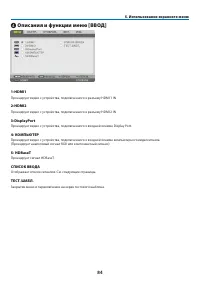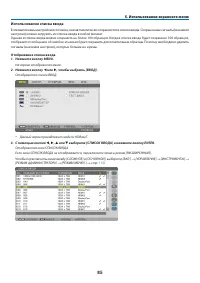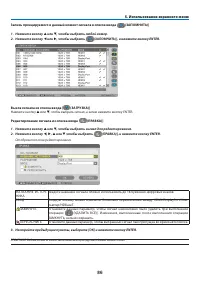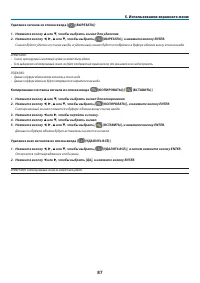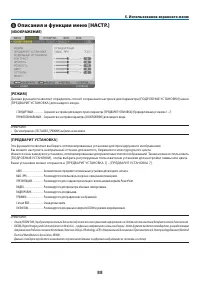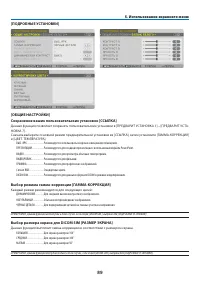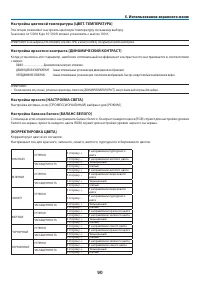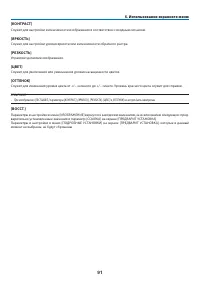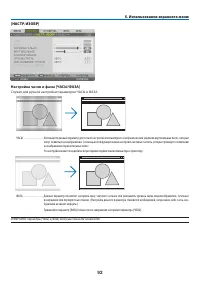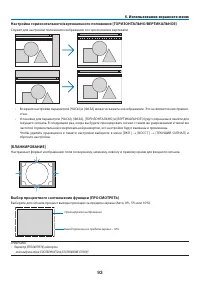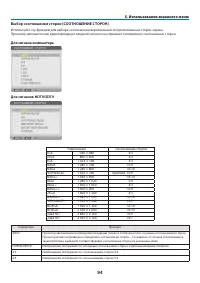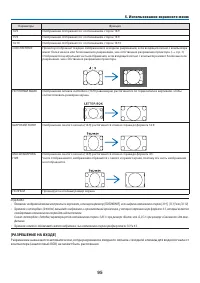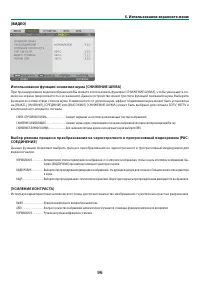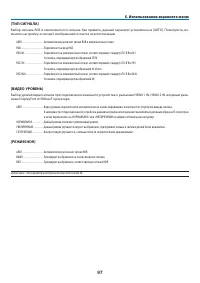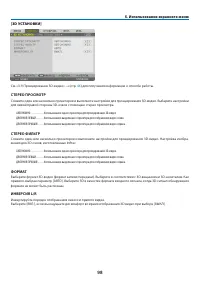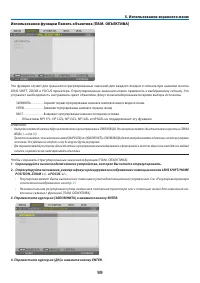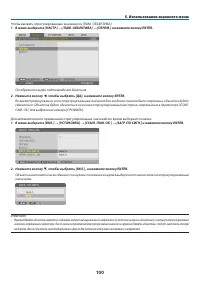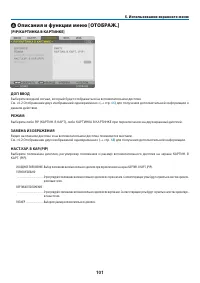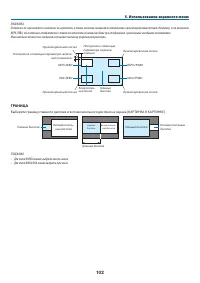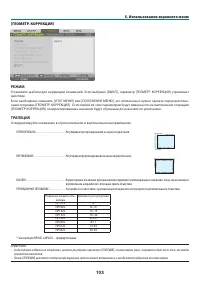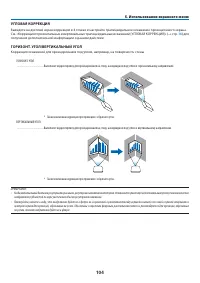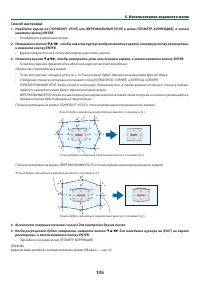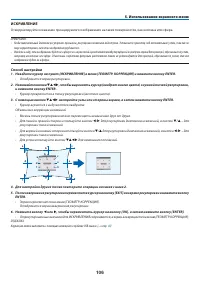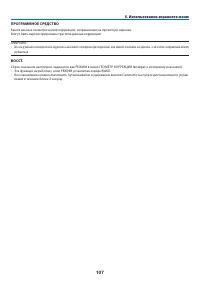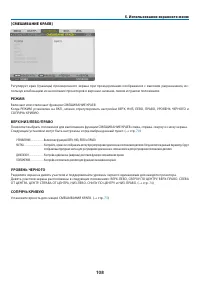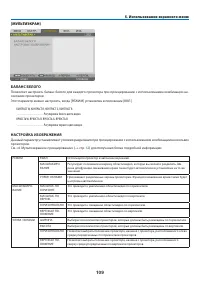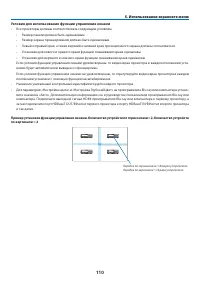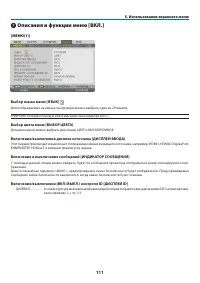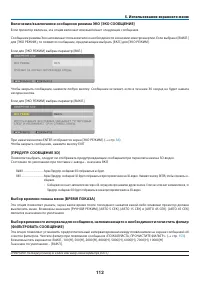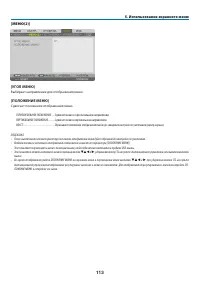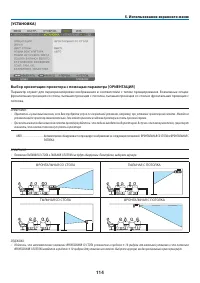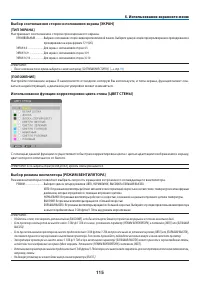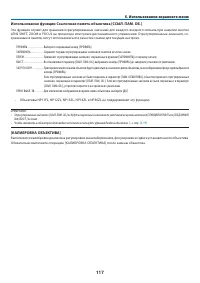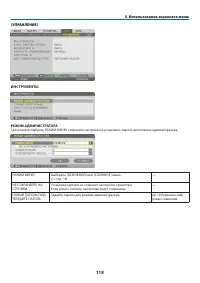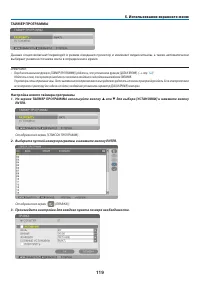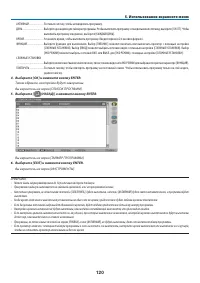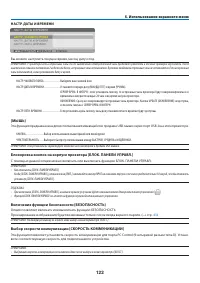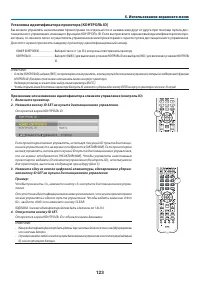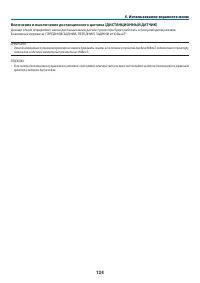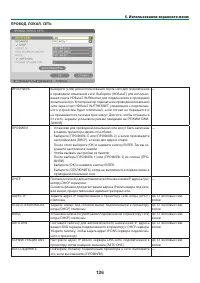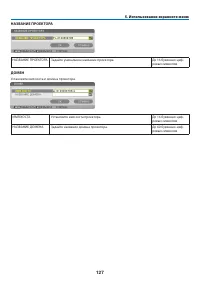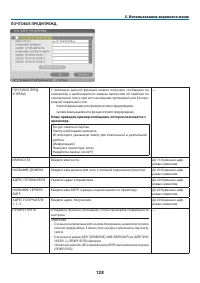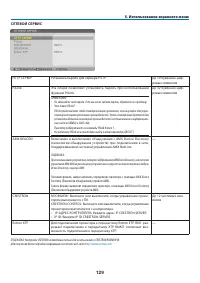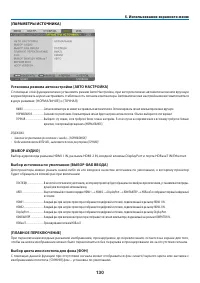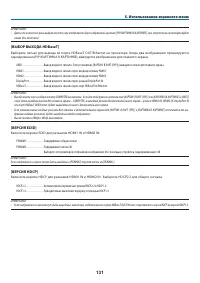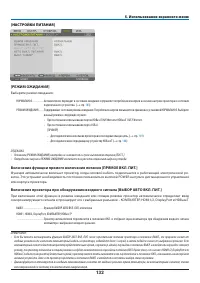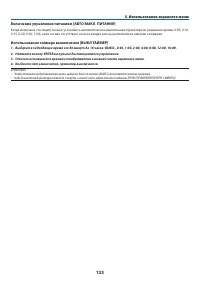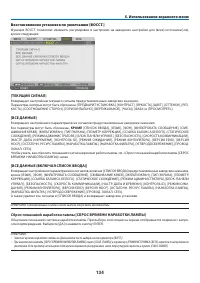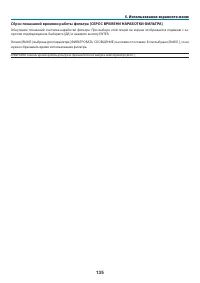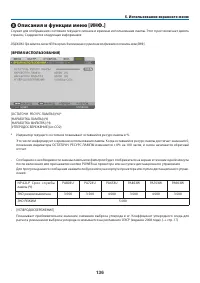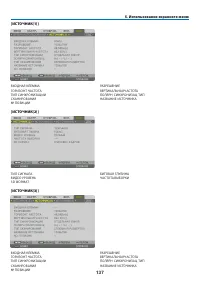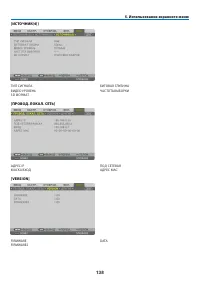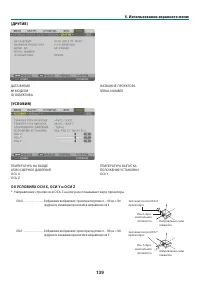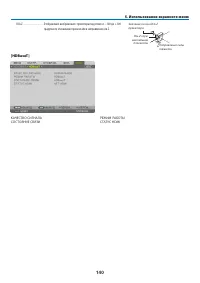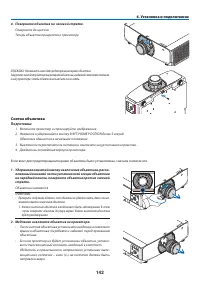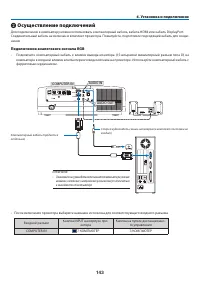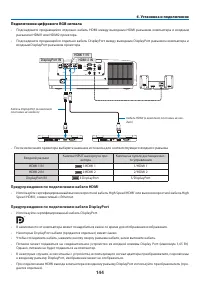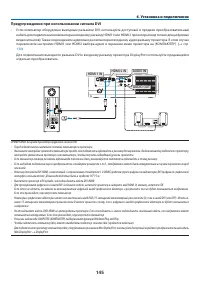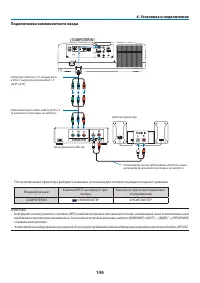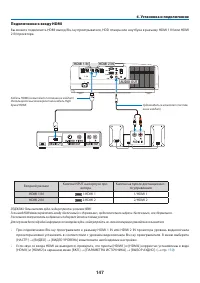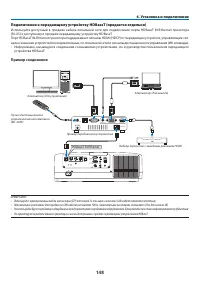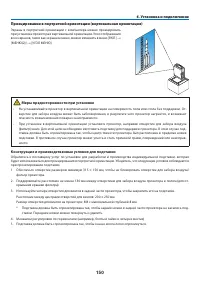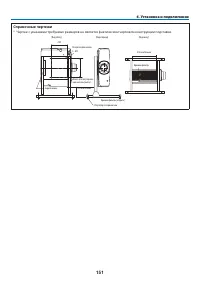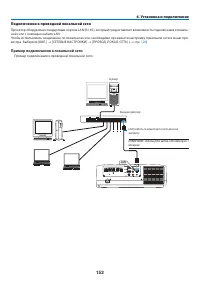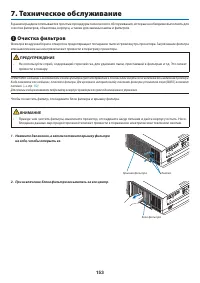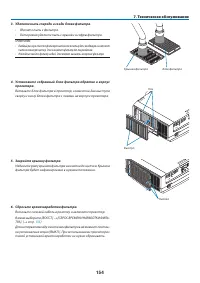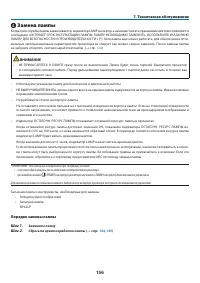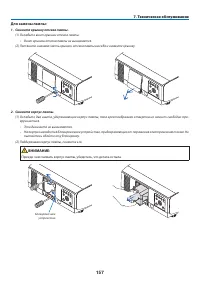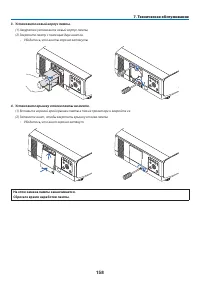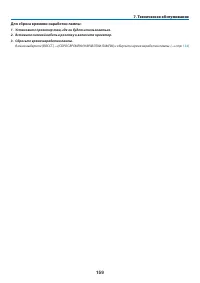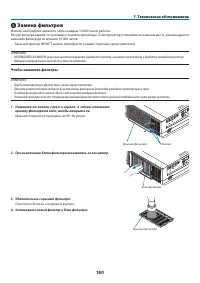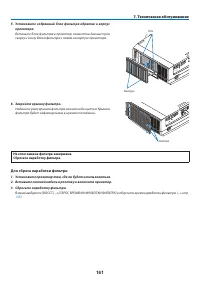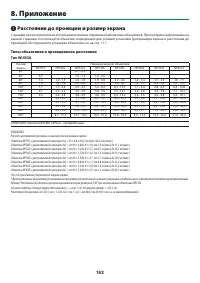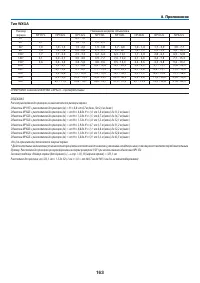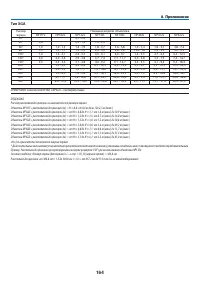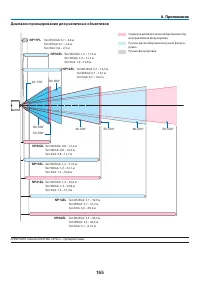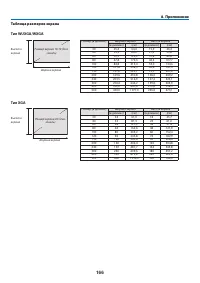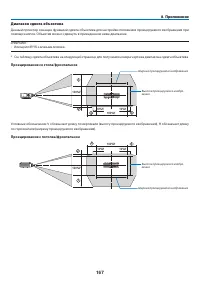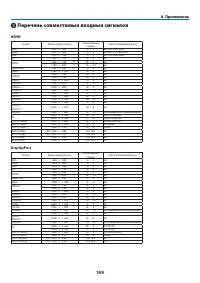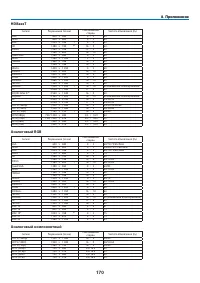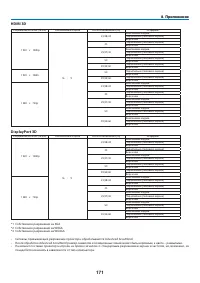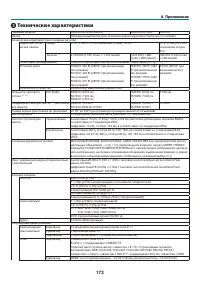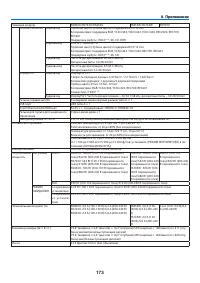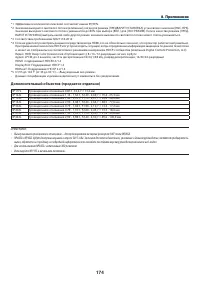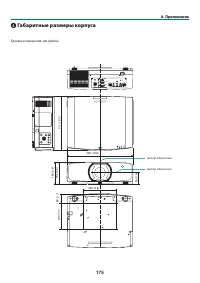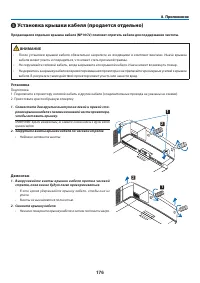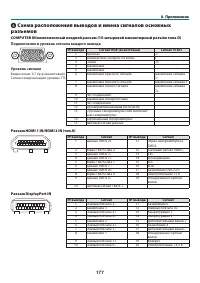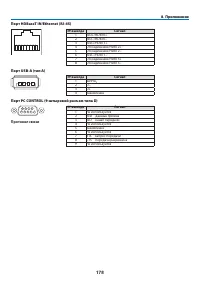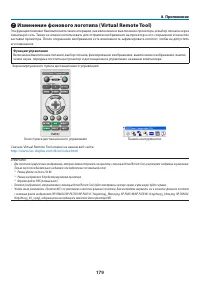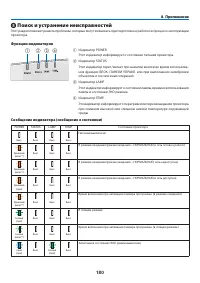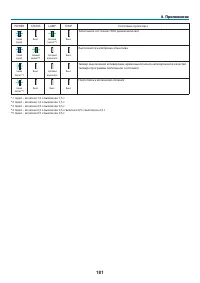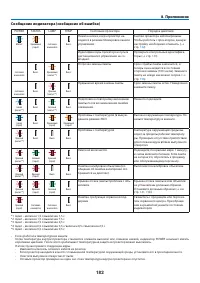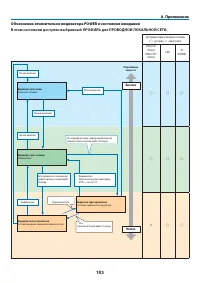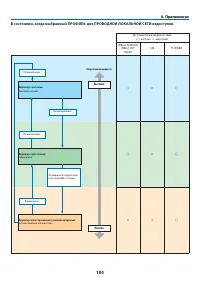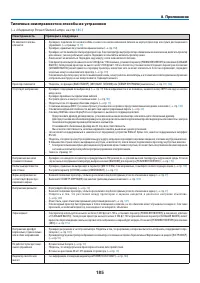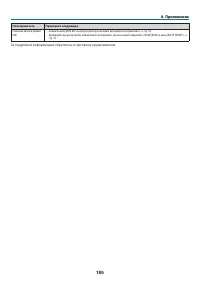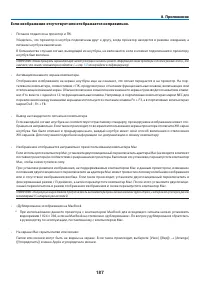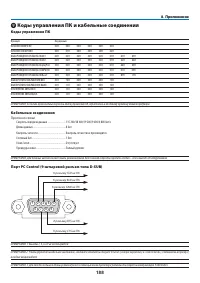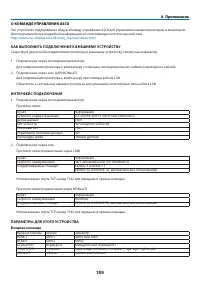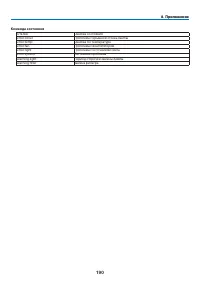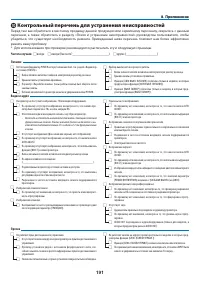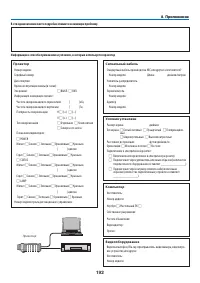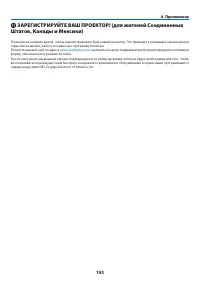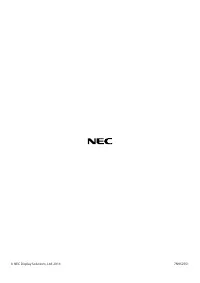Проекторы NEC PA653U - инструкция пользователя по применению, эксплуатации и установке на русском языке. Мы надеемся, она поможет вам решить возникшие у вас вопросы при эксплуатации техники.
Если остались вопросы, задайте их в комментариях после инструкции.
"Загружаем инструкцию", означает, что нужно подождать пока файл загрузится и можно будет его читать онлайн. Некоторые инструкции очень большие и время их появления зависит от вашей скорости интернета.
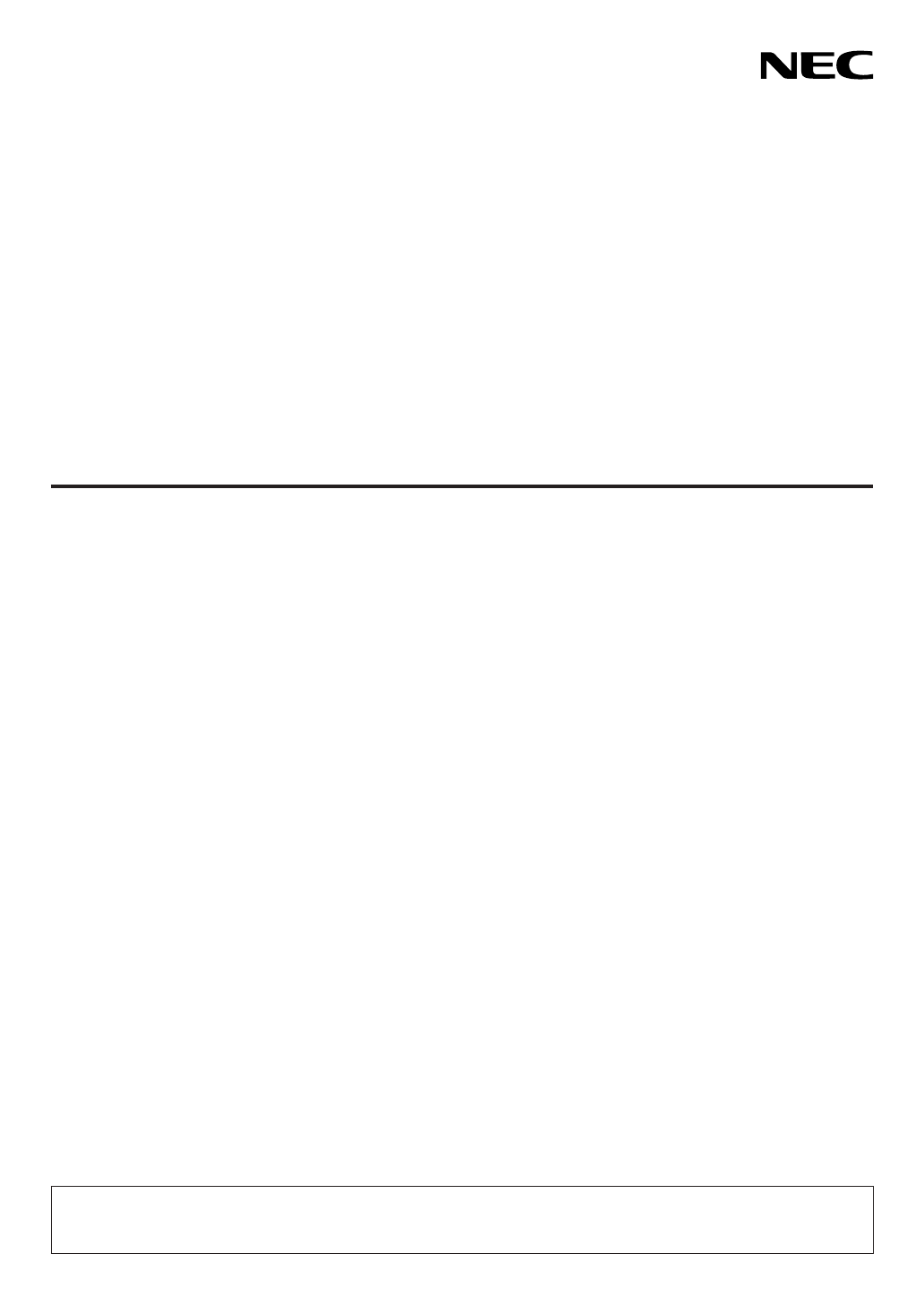
Проектор
PA803U/PA723U/PA653U/
PA853W/PA703W/PA903X
Руководство пользователя
Посетите наш веб-сайт для поиска Руководство пользователя самой последней версии:
http://www.nec-display.com/dl/en/pj_manual/lineup.html
• Модели PA723U и PA703W не поставляются в Северную Америку.
№ модели
NP-PA803U/NP-PA723U/NP-PA653U/NP-PA853W/NP-PA703W/NP-PA903X
Содержание
- 2 ПРИМЕЧАНИЯ
- 3 Важная информация; Предостережения относительно безопасности; Меры предосторожности; ВНИМАНИЕ; Утилизация использованного изделия
- 4 ii; • Не устанавливайте проектор в следующих условиях:
- 5 iii; vii
- 6 iv; - Не касайтесь штепселя силового кабеля влажными руками.; стать причиной пожара.; Предупреждение по использованию дополнительных объективов
- 7 лампа перегорела, осколки могут упасть вниз.; Информация о режиме работы на большой высоте
- 8 или более после каждого часа просмотра.; Функция АВТО ВЫКЛ. ПИТАНИЯ
- 9 Пример 2 – При наличии стены сзади проектора.
- 10 viii; Содержание
- 11 ix; Изменение Эко режима/Проверка энергосберегающего эффекта при; Мультиэкранное проецирование
- 12 Подключение к другому оборудованию
- 13 xi
- 14 Комплектация
- 15 Знакомство с проектором; Поздравляем с покупкой проектора; . Можно осуществлять беспроводное; Установка; К тому же, объектив можно установить и снять одним движением.; Видео
- 16 ецирования видео с высоким разрешением с различных проекторов.; Сеть; Эти программы можно загрузить на нашем веб-сайте.; Энергосбережение
- 17 Техническое обслуживание
- 18 Символ названия модели
- 19 Названия деталей проектора; Лицевая/верхняя сторона; Крышка отсека лампы; задней стороне крышки отсека лампы, как показано на рисунке ниже.
- 21 Тыльная часть
- 23 Разъемы; COMPUTER IN/компонентный входной разъем; приведены
- 24 Названия элементов пульта дистанционного управления; кнопка CLEAR
- 25 Установка элемента питания; Вставьте новые батареи
- 26 ционного датчика, расположенного на корпусе проектора.
- 27 Порядок проецирования изображения; - Автоматическая оптимизация сигнала компьютера (
- 28 Подключение компьютера/подсоединение силового кабеля; Использование фиксатора силового кабеля
- 30 Включение проектора; • Сообщение «ЭКО» означает, что параметр [ЭКО СООБЩЕНИЕ] установлен в; Выполнение калибровки объектива
- 31 Примечание об экране запуска (экран выбора языка меню); Для выбора языка меню выполните следующие действия:; С помощью кнопки
- 32 Выбор источника; Выбор компьютера или источника видеосигнала
- 33 Выбор источника по умолчанию; На экране отобразится меню.
- 34 Регулировка размера и положения изображения; выше, чем позволяет диапазон регулировки сдвига объектива.
- 35 к зажатию пальцев движущимся объективом.
- 36 Фокусировка
- 37 Подходящий объектив: NP30ZL; Поверните кольцо фокусировки влево и вправо, чтобы
- 38 Подходящий объектив: NP11FL; * Если изображение в центре экрана не сфокусировано,
- 40 Подходящий объектив: NP42ZL; Нажмите кнопку FOCUS на корпусе проектора.
- 41 Масштабирование; Отобразится экран настройки МАСШТАБИРОВАНИЯ.
- 42 Настройка ножки для регулирования наклона; Для настройки покрутите левую и правую ножку для регулирова-
- 43 Автоматическая оптимизация сигнала компьютера; Настройка изображения с помощью автонастройки; Увеличение или уменьшение громкости; Уровень звука из разъема AUDIO OUT можно отрегулировать.
- 44 Выключение проектора; Для выключения проектора:; Сначала нажмите на кнопку
- 45 После использования
- 46 Отключение изображения и звука
- 47 Изменение положения отображения экранного меню; Отобразится экранное меню.
- 48 Увеличение картинки; Картинку можно увеличить в четыре раза.
- 49 Изменение Эко режима/Проверка энергосберегающего эффекта; Описание
- 50 Проверка энергосберегающего эффекта [ИЗМЕРЕНИЕ СО2]; с начала эксплуатации до настоящего времени. Вы
- 51 Коррекция горизонтальных и вертикальных трапецеидальных; и нажмите кнопку ENTER.
- 53 Работа с экранным меню с помощью имеющейся в продаже USB-; Операции меню; Отображение экранного меню правой кнопкой мыши.
- 54 Управление положением меню; Нажмите среднюю кнопку мыши для отображения указатель-; Геометрическая коррекция; Во время отображения параметра УГЛОВАЯ КОРРЕК-
- 56 Предупреждение несанкционированного использования; Чтобы включить функцию безопасности:
- 58 Чтобы отключить функцию БЕЗОПАСНОСТЬ:
- 59 Проецирование 3D-видео; Правила техники безопасности; слишком близко к экрану увеличит утомление глаз.; Процедура просмотра 3D-видео с помощью данного проектора; Выберите формат вручную.
- 60 Включите питание 3D-очков и наденьте очки для просмотра видео.
- 61 Когда видео не могут просматриваться в 3D
- 62 Управление проектором с помощью браузера HTTP; Общий обзор
- 63 POWER: Служит для управления питанием проектора.
- 65 WIRED LAN
- 66 правильность сетевых настроек.
- 67 ROOMVIEW для управления с компьютера.; • INFORMATION
- 69 Сохранение изменений для сдвига объектива, масштабирование
- 71 Отобразится экран подтверждения действия.
- 75 Что можно сделать благодаря мультиэкранному проецированию; Случай 1
- 77 бражение на четыре части.
- 79 Отображение двух изображений одновременно; • Автономный экран проецируется, когда включено питание.; Функция картинки в картинке; • Переключайте главный дисплей на вспомогательный дисплей; Функция картинки рядом с картинкой; тельного дисплея
- 80 Выберите входной сигнал с помощью кнопок
- 81 Откройте экран для переключения положения дисплеев.; Экранное меню исчезнет.
- 82 • Следующие операции доступны только для главного дисплея.
- 83 Отображение изображения с помощью функции [СМЕШИВАНИЕ; Перед пояснением по использованию функции смешивания краев; Пример: размещение двух проекторов параллельно
- 84 Нажмите кнопку ENTER.
- 86 С помощью кнопки; Выберите опцию для функции [СОПРЯЧЬ КРИВУЮ]
- 87 Выберите один из вариантов из девяти с помощью кнопок; Регулировка уровня черного; Экран переключится на экран настройки уровня черного.
- 88 или
- 89 Использование экранного меню; Использование меню; в нижней части экрана отображаются доступные для работы кнопки.
- 90 Элементы меню; Окна меню и диалоговые окна обычно включают следующие элементы:; носится на передний план�
- 91 Список пунктов меню
- 97 Проецирует видео с устройства, подключенного к разъему HDMI 1 IN.; СПИСОК ВВОДА; Закрытие меню и переключение на экран тестового шаблона.
- 99 Запись проецируемого в данный момент сигнала в список ввода [; Вызов сигнала из списка ввода [; Нажмите кнопку; Редактирование сигнала из списка ввода [
- 100 Удаление сигнала из списка ввода [; Данные из буфера обмена будут вставлены на место сигнала.; Удаление всех сигналов из списка ввода [; Откроется подтверждающее сообщение.
- 102 Каждый режим рекомендуется для следующих целей:; Выбор размера экрана для DICOM SIM [РАЗМЕР ЭКРАНА]
- 104 Управляет деталями изображения.
- 105 Служит для ручной настройки параметров ЧАСЫ и ФАЗА.
- 106 Чтобы удалить хранящиеся в памяти настройки выберите в меню [ВКЛ.]; Выбор процентного соотношения функции [ПРОСМОТРЕТЬ]
- 107 Для сигнала компьютера
- 108 стандартным соотношением сторон для видеоисточника.
- 109 берите [ВИДЕОРОЛИК] при наличии очевидного джиттера и шумов�
- 110 Установка, подходящая для изображений SDTV�
- 111 ) для получения информации о способе работы.; СТЕРЕО ПРОСМОТР
- 112 сигналов, сохраните их как ссылочную память объектива.
- 114 ) для получения дополнительной информации о; РЕЖИМ; ) для получения дополнительной информации.
- 116 вертикальном направлении с помощью сдвига объектива�; * Значения для NP40ZL и NP42ZL – предварительные�
- 117 получения дополнительной информации о данном действии.
- 118 Способ настройки; нажмите кнопку ENTER.; для наведения курсора на [EXIT] на экране
- 119 мере корректировки, качество изображения ухудшается.; Нажимайте кнопки
- 120 ления в течение более 2 секунд.
- 121 Установите яркость для секций СМЕШИВАНИЯ КРАЕВ. (
- 122 ) для получения более подробной информации.
- 123 Условия для использования функции управления окнами; • Все проекторы должны соответствовать следующим условиям.
- 124 Для цвета меню можно выбрать две опции: ЦВЕТ и МОНОХРОМНОЕ.; Включение и выключение сообщений [ИНДИКАТОР СООБЩЕНИЯ]; стр�
- 125 Чтобы закрыть сообщение, нажмите кнопку EXIT.
- 126 Выбирает направление для отображения меню.
- 127 опасность, что осколки стекла могут упасть с проектора.
- 128 Настраивает соотношение сторон проекционного экрана.; Использование функции корректировки цвета стены [ЦВЕТ СТЕНЫ]
- 129 проектора (рассчитанные с учетом сокращения в по-
- 131 РЕЖИМ АДМИНИСТРАТОРА; РЕЖИМ МЕНЮ
- 132 ТАЙМЕР ПРОГРАММЫ
- 133 удалите галочку�
- 134 Активация таймера программы; Отобразится экран выбора.; Правка запрограммированных настроек; Удаление программ; кнопку
- 135 НАСТР. ДАТЫ И ВРЕМЕНИ; Включение функции безопасности [БЕЗОПАСНОСТЬ]
- 136 ID�
- 137 включается, когда этот параметр был установлен на «HDBaseT».
- 138 Чтобы подключиться к серверу DHCP:
- 144 бранных входных разъемов, будет выводиться любое изображение.
- 145 Выберите режим ожидания:
- 149 ЭКО режим выключен
- 152 ОСЬ X ������������������������������ Отображение изображения с проектора под углом от −100 до +100; ОСЬ Y ������������������������������ Отображение изображения с проектора под углом от −100 до +100
- 153 ОСЬ Z ������������������������������ Отображение изображения с проектора под углом от −100 до +100; КАЧЕСТВО СИГНАЛА
- 154 Установка объектива (продается отдельно); ектора и повредить объектив и механизм сдвига объектива.; Установка объектива; Снимите пылезащитный колпачок с проектора.
- 155 Установка и подключение; Поверните объектив по часовой стрелке.; Снятие объектива; Медленно извлеките объектив из проектора.
- 156 Осуществление подключений; Подключение аналогового сигнала RGB
- 158 Если это произойдет, перезапустите компьютер.
- 159 в экранном меню проектора.
- 162 екторах будут блокировать функцию ретранслятора HDMI.
- 163 Расстояние между центрами отверстий для винтов: 200 × 250 мм
- 165 Пример подключения к проводной локальной сети
- 166 Техническое обслуживание; Очистка фильтров; ПРЕДУПРЕЖДЕНИЕ; Нажмите две кнопки, а затем потяните крышку фильтра; При извлечении блока фильтра возьмитесь за его центр.
- 167 Удалите пыль спереди и сзади блока фильтра.; Установите собранный блок фильтра обратно в корпус; Наденьте раму крышки фильтра на кнопки до щелчка. Крышка
- 168 Очистка объектива; поверхность пластикового объектива.; может привести к пожару.; Очистка корпуса; Если он сильно загрязнен, используйте мягкое чистящее средство.; результате к его неисправности.
- 169 Замена лампы; поражение электрическим током.; Порядок замены лампы; Замените лампу
- 170 • Винт крышки отсека лампы не вынимается.
- 171 Установите крышку отсека лампы на место.
- 173 Замена фильтров; Чтобы заменить фильтры:; Нажмите на кнопки слева и справа, а затем потяните; Очистите детали и снаружи и внутри.
- 174 Установите собранный блок фильтра обратно в корпус; Для сброса наработки фильтра:
- 175 Расстояние до проекции и размер экрана; Типы объективов и проекционное расстояние; ПРИМЕЧАНИЕ: Значения для NP40ZL и NP42ZL – предварительные.
- 176 Тип WXGA
- 177 Тип XGA
- 178 Диапазон проецирования для различных объективов
- 180 Диапазон сдвига объектива; Проецирование со стола/фронтальное; Проецирование с потолка/фронтальное
- 181 Таблица сдвига объектива; Согласно таблице размеров экрана (
- 182 Перечень совместимых входных сигналов; HDMI
- 184 HDMI 3D; DisplayPort 3D
- 185 Технические характеристики
- 187 Дополнительный объектив (продается отдельно)
- 188 Габаритные размеры корпуса
- 189 Установка крышки кабеля (продается отдельно); Совместите два круглых выступа на левой и правой сто-; Демонтаж; Выкручивайте винты крышки кабеля против часовой
- 190 Подключение и уровень сигнала каждого вывода
- 191 Протокол связи
- 192 Изменение фонового логотипа (Virtual Remote Tool); Экран виртуального пульта дистанционного управления
- 193 Поиск и устранение неисправностей; Функции индикаторов; Индикатор POWER; Сообщение индикатора (сообщение о состоянии)
- 195 Сообщение индикатора (сообщение об ошибке)
- 196 Объяснение относительно индикатора POWER и состояния ожидания; Высокое
- 198 Типичные неисправности и способы их устранения
- 199 За подробной информацией обратитесь к торговому представителю.
- 200 Если изображение отсутствует или отображается неправильно.; или перейдите к следующему шагу)
- 201 Коды управления ПК и кабельные соединения; Коды управления ПК
- 202 Входная команда
- 203 Команда состояния
- 204 Контрольный перечень для устранения неисправностей; Частота случаев; всегда; Питание; Прочее
- 205 В отведенном ниже месте подробно опишите возникшую проблему.
- 206 ЗАРЕГИСТРИРУЙТЕ ВАШ ПРОЕКТОР! (для жителей Соединенных; , щелкните на центр поддержки/регистрация продукта и отправьте